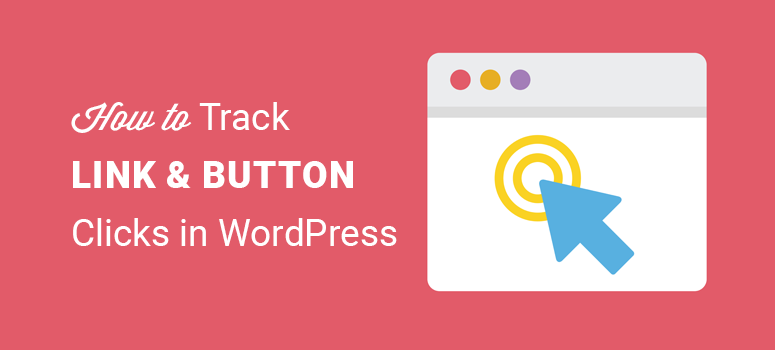
Vous vous demandez comment suivre les liens et les clics sur votre site web WordPress ?
Par défaut, Google Analytics ne vous permet pas de suivre les liens et les boutons, vous devrez donc modifier vos liens avec un tas de code de suivi des événements, ce qui est fastidieux.
Avec WordPress, la façon la plus simple de suivre les liens et les boutons avec Google Analytics est d’utiliser un plugin comme MonsterInsights, de sorte que vous n’avez pas à toucher au code.
Dans cet article, nous allons vous montrer comment suivre les clics de vos liens et boutons dans Google Analytics en toute simplicité, en utilisant MonsterInsights.
Suivi des clics sur les liens et les boutons dans WordPress
Les liens et les boutons sont des points d’interaction majeurs sur votre site. En suivant les liens et les boutons, vous pouvez connaître le taux de conversion de vos utilisateurs sur votre site.
Si vous êtes éditeur, le suivi des liens et des boutons vous aide à identifier le type de contenu qui intéresse le plus votre public.
Par exemple, si un certain lien externe reçoit beaucoup de clics, cela signifie que vous envoyez beaucoup de trafic vers un site externe. Vous pouvez conserver ce trafic en publiant un contenu similaire sur votre site et en créant un lien vers ce contenu plutôt que vers un site externe.
Si vous êtes un spécialiste du marketing d’affiliation, vous pouvez conclure un accord avec le site vers lequel vous envoyez du trafic, ce qui pourrait vous permettre de gagner de l’argent.
Si vous vendez un produit, les boutons de suivi vous aideront à suivre les conversions sur votre site sans avoir à mettre en place des objectifs complexes ou un suivi des événements dans Analytics.
En savoir plus : Plugins de marketing d’affiliation pour WordPress.
MonsterInsights : Une vue d’ensemble
MonsterInsights est un outil d’analyse puissant qui vous donne un rapport approfondi de l’activité des utilisateurs sur votre site web. Avec ce plugin Google Analytics, vous pouvez découvrir –
- le nombre exact de visiteurs que votre site reçoit chaque jour
- les sites qui ont référencé les visiteurs
- ce que les visiteurs cliquent sur le site web
En offrant ces rapports, le plugin vous aide à travailler sur les parties de votre site qui ont besoin d’être améliorées. La meilleure chose à propos de ce plugin est qu’il vous permet de connecter votre site WordPress avec Google Analytics.
Voyons maintenant comment utiliser MonsterInsights pour suivre les clics sur les liens et les boutons.
Étape 1 : Installation de MonsterInsights sur WordPress
La première étape consiste à installer et à activer MonsterInsights sur votre site Web WordPress.
Une fois le plugin installé, cliquez sur le bouton Activer pour qu’il commence à fonctionner. Vous serez alors dirigé vers la page de l’assistant d’installation, où vous pourrez configurer vos paramètres.
Étape 2 : Connecter votre site à Google Analytics
Après avoir installé et activé le plugin, vous verrez une page qui vous demandera de choisir la catégorie de votre site web. Sélectionnez votre option et passez à l’étape suivante en cliquant sur le bouton Enregistrer et continuer.
Dans l’étape suivante, MonsterInsights vous demandera de connecter votre site WordPress à votre compte Google Analytics. Choisissez une catégorie en cliquant sur la flèche déroulante. Enfin, cliquez sur le bouton Terminer la connexion pour achever le processus.
Une fois l’installation terminée, vous pouvez voir un rapport détaillé de votre site web sur votre tableau de bord WordPress. Vous pouvez consulter ces informations en allant dans la section “Insights” “Rapports” de votre tableau de bord WordPress.
Étape 3 : Suivi des liens et des clics sur les boutons avec MonsterInsights
Il est maintenant temps de configurer les paramètres de votre plugin. Vous pouvez le faire sous Insights ” Paramètres Ceci est pour s’assurer que le suivi des liens et des boutons fonctionne sans problème. Si vous avez des liens d’affiliation sur votre site web, vous pouvez également définir le chemin pour ces liens.
Cela vous aidera à suivre les clics de vos liens chaque fois qu’un utilisateur clique dessus. Vous pouvez également indiquer les utilisateurs qui peuvent voir les rapports de suivi. Dans les paramètres recommandés, gardez les options de suivi des événements et d’attribution améliorée des liens activées.
En activant l’option d’attribution améliorée des liens, vous pouvez déterminer comment les utilisateurs interagissent avec votre site web en termes de boutons et de liens sur lesquels ils cliquent sur votre page. Cette option permet de différencier les liens identiques sur une même page. Si vous avez deux liens ou plus vers la même destination à partir d’une page, l’attribution améliorée des liens vous indiquera le lien qui reçoit le plus de clics.
Au fur et à mesure que vous descendez dans la page, d’autres options s’affichent à l’écran. Vous pouvez utiliser ces options pour suivre vos liens d’affiliation.
Les rapports sur les liens d’affiliation peuvent être consultés dans la section “Insights”, “Reports”, “Publisher”. Voici un guide détaillé sur le suivi des liens d’affiliation avec Google Analytics.
Après avoir enregistré vos paramètres, MonsterInsights est prêt à être utilisé. Cliquez sur le bouton Terminer la configuration et quitter l’assistant pour terminer le processus.
MonsterInsights va commencer à suivre et à collecter des données basées sur les activités des utilisateurs sur le site. Une fois que cela commence, vous pouvez voir les résultats dans vos événements Analytics ou directement sur votre tableau de bord WordPress.
MonsterInsights vous permet même de suivre les soumissions de formulaires avec Google Analytics. Tout ce que vous avez à faire est d’installer et d’activer leur addon Forms.
Étape 4 : Activer d’autres fonctions de suivi des liens
Après avoir terminé l’assistant de configuration, vous pouvez prendre des mesures avancées pour activer d’autres fonctions de suivi. Si vous souhaitez obtenir des rapports de suivi détaillés sur la localisation des utilisateurs, les groupes d’intérêt, etc., ces paramètres peuvent s’avérer utiles.
Pour activer d’autres fonctions de suivi, allez dans votre tableau de bord WordPress, cliquez sur Insights et cliquez sur Paramètres. Cliquez sur l’onglet Engagement pour afficher d’autres fonctionnalités de suivi.
Le suivi des ancres est utile pour un site web qui utilise un thème à page unique et qui s’appuie sur des balises d’ancrage. Vous verrez également une option permettant d’activer les liens de balise dans le RSS. L’activation de cette fonctionnalité est facultative.
Étape 5 : Afficher les rapports de clics avec MonsterInsights
Google Analytics vous fournit une abondance de données pour vous aider à prendre des décisions éclairées. Avec MonsterInsights, vous obtenez toutes les données essentielles dans votre tableau de bord WordPress, de sorte que vous ne devez pas toujours creuser plus profondément dans Analytics.
Pour vérifier les clics sur les boutons et les liens via Google Analytics, allez dans Comportement ” Evénements ” Top Events.
Vous pouvez maintenant voir le rapport sur les clics sur les liens sortants et affiliés dans Google Analytics.
Nous espérons que cet article vous a aidé à apprendre comment suivre les liens sortants dans Google Analytics. Vous pouvez également consulter la rubrique Comment améliorer les performances de votre site web sur WordPress.
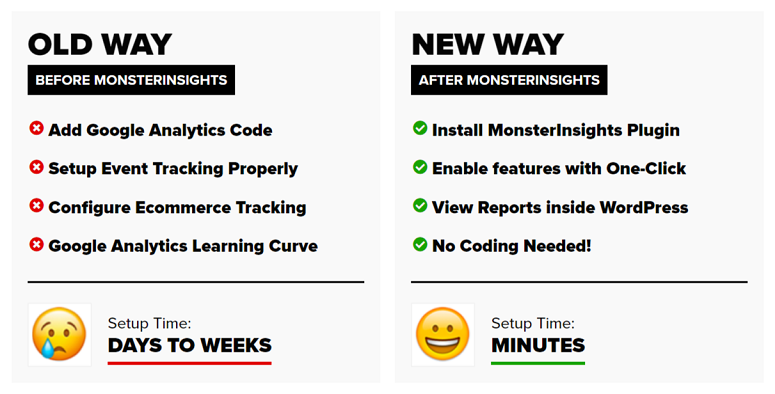
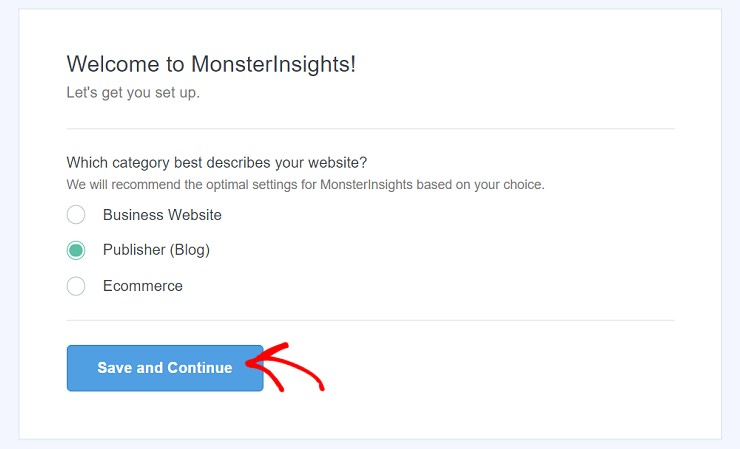

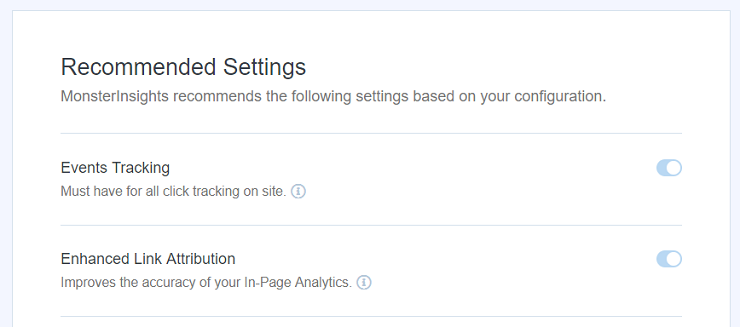
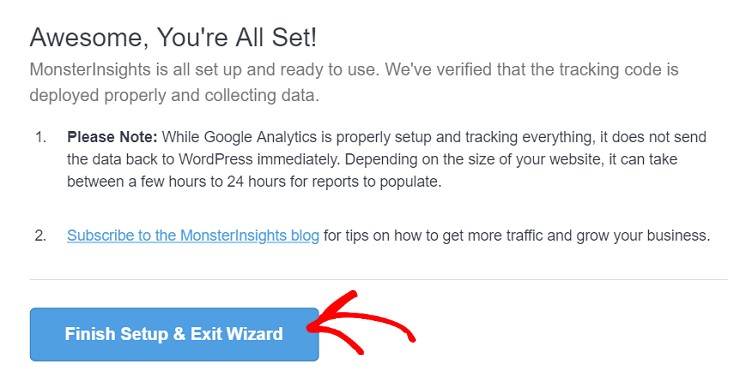
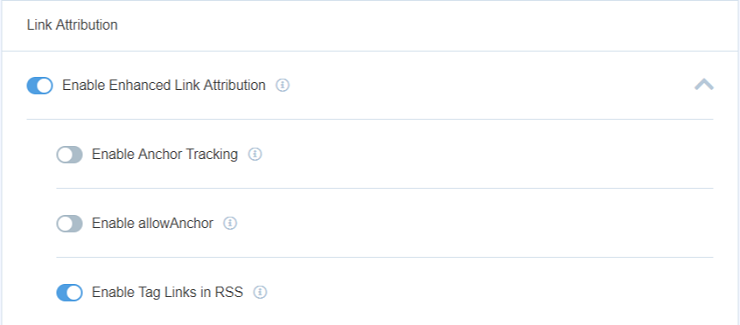

Commentaires laisser une réponse